לא מצליח להוריד את Microsoft Edge
Miscellanea / / October 16, 2021
לאחרונה משתמשים רבים דיווחו כי דפדפן Edge בעקבות העדכון האחרון מתנהג באופן חריג. באופן דומה, משתמשים מדווחים גם כי כפתור ההורדה אינו פועל ב- Edge.
ככל הנראה, האשם מאחורי הבעיה נראה כי הוא העדכון כאשר הבעיה החלה לצוץ לאחר שהעדכון התגלגל. עם פוסט זה, אנו מנסים לטפל בבעיה לכאורה מעצבנת זאת על ידי יישום כמה פותר בעיות עבודה.
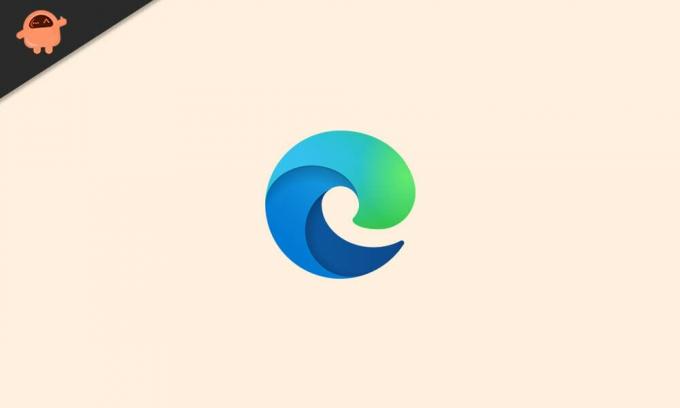
תוכן העמוד
-
לא ניתן להוריד את Microsoft Edge | כפתור ההורדה לא עובד
- הגדר את אפשרות תיקיית ההורדות כראוי
-
בדוק והגדר את הגדרות ההרשאה
- אפשר Edge לפעול עם הרשאות ניהול
- תיקון Microsoft Edge
- הסר את Edge באמצעות כלי ההתקנה של צד שלישי
- התקן מחדש את Windows
לא ניתן להוריד את Microsoft Edge | כפתור ההורדה לא עובד
כך תוכל לתקן את כפתור ההורדה שלך שאינו עובד ב- Microsoft Edge. עם זאת, ראוי לציין שאם שיטה אחת לא עובדת כדאי לנסות את השיטה השנייה. עכשיו שנאמר, בואו נתחיל.
הגדר את אפשרות תיקיית ההורדות כראוי
אם כפתור ההורדה אינו פועל עלולה להיות בעיה בתצורת תיקיית ההורדות. לכן עליך לשנות את ההגדרות כדי לראות אם הדברים מגיעים למסלול הנכון;
- פתח את Microsoft Edge ולחץ על שלוש הנקודות בפינה השמאלית העליונה.
- בתפריט הנפתח, עבור אל ההגדרות ולחץ על הכרטיסייה הורדות.

- בדוק אם תיקיית ההורדות מדויקת או לא. אם לא, לחץ על שנה ובחר את המקום הרצוי להורדה אך וודא שיש מספיק מקום להורדת התוכן שלך ולחץ על אישור.
- זהו זה, הפעל מחדש את הדפדפן כדי ליישם את השינויים.
בדוק והגדר את הגדרות ההרשאה
אם כפתור ההורדה אינו פועל ב- Microsoft Edge, עלולות להתבלבל בהגדרות ההרשאה. כדי להגדיר את הגדרות ההרשאה כראוי בצע את השלבים המפורטים להלן;
אפשר Edge לפעול עם הרשאות ניהול
- הקלד 'מחשב זה'ב'סרגל החיפוש' בחלונות 10 ולחץ על כפתור Enter.
- בחלון הבא ליד הכונן C: \ הרחב את התפריט הנפתח.
-
אתר את מיקרוסופט. MicrosoftEdge_8wekyb3d8bbwe תיקייה. זה יהיה בתיקיית יישום המערכת. תוכל לעקוב אחר הנתיב C: \ Program Files (x86) \ Microsoft \ Edge \ Application.

- כעת אתר את MicrosoftEdge.exe הקובץ ולחץ עליו באמצעות לחצן העכבר הימני.
-
יופיע תפריט נפתח, בחר הפעל כמנהל מהרשימה.

- עכשיו סגור הכל והפעל שוב את Edge. בדוק אם הבעיה נעלמה או לא.
תיקון Microsoft Edge
אם השיטות שלעיל לא פעלו אפשרות אחרת היא לתקן את Microsoft Edge במערכת שלך. כך או כך, אם המערכת שלך מאפשרת, תוכל להסיר את ההתקנה ולאחר מכן להתקין אותה מחדש. כאן המערכת שלנו לא מאפשרת התקנה מחדש, אז נלך עם אפשרות התיקון.
תוכל לתקן את Microsoft Edge באמצעות כלי התוכנית להסרת Windows.
כדי לאתר אותו היכנס לתפריט ההתחלה וחפש את לוח הבקרה.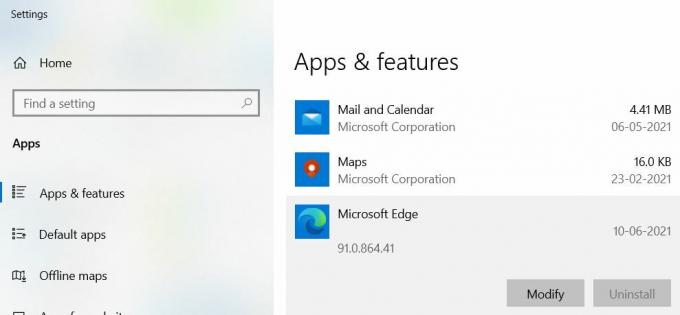
משם עקוב אחר הקישור לתוכנית התיקון. כאן אתר את האפשרות Edge, לחץ לחיצה ימנית עליה ולאחר מכן לחץ על שנה/הסר התקנה.
פרסומות
הסר את Edge באמצעות כלי ההתקנה של צד שלישי
חלק מהמשתמשים העומדים בפני כפתור ההורדה שאינו זמין ב- Edge דיווחו גם כי הם לא יכולים להסיר את ההתקנה של הדפדפן.
הדרך לעקיפת הבעיה היא להוריד א כלי להסרת התקנה של צד שלישי והשתמש בו כדי להסיר את Edge מהמערכת.
לאחר הסרת Edge לחלוטין מהמערכת, התקן אותה מחדש ובדוק אם הבעיה נפתרה או לא.
פרסומות
התקן מחדש את Windows
אם שום דבר לא עובד, המוצא האחרון יכול להיות התקנה מחדש מלאה של החלונות. עם זאת פעולה זו תמחק את כל הקבצים השמורים במחשב האישי שלך, לכן עליך לגבות קבצים חשובים לפני שתמשיך.
ובכן, זה כל מה שיש לנו עבורך עם הבעיה של כפתור ההורדה שאינו פועל ב- Microsoft Edge. אנו מקווים כי מדריך זה עזר לך. למדריכים, טיפים וטריקים מעניינים יותר, אתה יכול להירשם כמנוי שלנו ערוץ יוטיוב. אל תפספסו את שלנו מדריכי Windows, מדריכי משחקים, מדריכי מדיה חברתית, מדריכי אנדרואיד, ו אייפון ללמוד 'יותר.

![הורד את A207FXXU2ATB1: תיקון פברואר 2020 עבור Galaxy A20S [אסיה / ניו זילנד]](/f/ef185b8c712c2298c39f2b153836f1fb.jpg?width=288&height=384)

![כיצד להתקין מלאי ROM על Oppo A59S [קובץ פלאש קושחה]](/f/9b08d1711fcf6724df873628ec87ba4d.jpg?width=288&height=384)